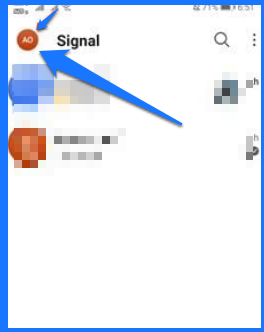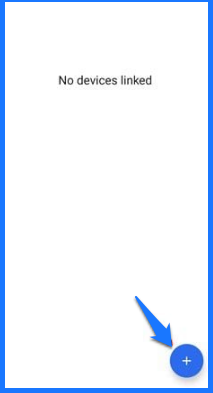Hoe kinne jo Sinjaal downloade en hoe't jo it ynstallearje op Windows 10
Signal is in petearprogramma dat jo kinne downloade en brûke op Windows. _ _ _
Hoe kinne jo Sinjaal downloade en ynstallearje op Windows 10 As jo op 'e hichte west hawwe fan it lêste technologynijs, hawwe jo miskien heard dat WhatsApp krekt har betingsten en belied hat feroare. _ _It nije WhatsApp-belied stelt dat jo ynformaasje sil wurde dield mei Facebook en oare tsjinsten fan tredden. _
In protte brûkers moasten sykje nei WhatsApp-alternativen as gefolch fan dizze feroaring. _ _ D'r binne in protte WhatsApp-alternativen foar Android en iOS dy't ferbettere privacyfunksjes en ynstellingen leverje. Dy't in wiidweidige list befettet mei de bêste WhatsApp-alternativen. _ _
Sinjaal liket it bêste te wêzen fan alle WhatsApp-alternativen. De instant messenger wurdearret net allinich jo privacy, mar hat ek in oantal unike funksjes, lykas Note to Self. _ _
Sinjaalbrûkers oer de hiele wrâld hawwe de oergong al makke en binne op syk nei manieren om de mobile software op har PC út te fieren. Dus, as jo op syk binne nei wat ferlykber en privacyfeilich, binne jo op it perfekte plak kommen.
Lês ek: Hoe kinne jo Signal Private Messenger útfiere op MAC
Run sinjaal op Windows 10 PC
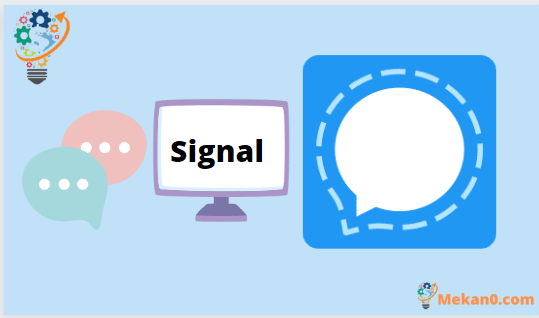
Yn dizze tutorial sille wy jo sjen litte hoe't jo sinjaal downloade en ynstallearje op jo Windows 10 PC stap foar stap. Dat, lit ús ris sjen.
Wy riede oan dat jo de funksjes besjen foardat jo trochgean mei de ynstruksjes. _ _ _ _ _ _ Wy hawwe in list gearstald fan guon fan 'e wichtichste funksjes fan Signal Private Messenger hjirûnder. _ _
- Sinjaal, lykas WhatsApp, hat mooglikheden foar messaging, tillefoantsjes en fideoproppen.
- Signal Private Messenger brûkt end-to-end fersifering foar alle soarten kommunikaasje.
- De lêste ferzje fan Signal hat ek de mooglikheid om chat te groepearjen.
- Jo kinne groepen fan maksimaal 150 minsken foarmje.
- Foar elk petear kinne jo ûnsichtberens fan berjochten ynskeakelje.
- Skermbeskoatteljen, skermôfdrukbeskerming, incognito-toetseboerd, en oare basisfeiligensfunksjes binne beskikber yn Signal.
- It omfettet ek in unike funksje neamd "Note to Self", wêrtroch jo notysjes mei spesifike ynformaasje nei josels kinne stjoere.
Download sinjaal foar Windows 10 PC
Foar Windows PC's is Signal Private Messenger beskikber as in standalone programma. Om de instant messenger op jo PC te begjinnen, folgje gewoan de maklike prosedueres hjirûnder. Dat litte wy ris sjen.
Earste 1: Gean nei it adres URL dizze Download de Signal buroblêd-applikaasje. Iepenje de applikaasje sa gau as jo dizze downloade. _ _ _
Twadde 2: No moatte jo ferbine jo telefoan oan de kompjûter fia it programma.
Tredde 3: Gean no nei de app-winkel fan jo tillefoan en download Signal Gean nei jo profylfoto en klikje derop.
iv 4. , Klikje "Keppele apparaten" lykas yn 'e folgjende ôfbylding
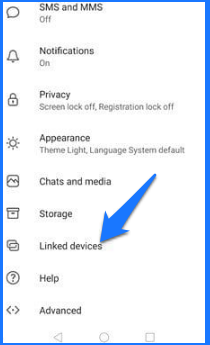
V. 5. Klikje dan op it teken (+) en scan de koade Fluch antwurd werjûn foar jo op 'e kompjûter.
vi 6. fuortendaalks , It programma is syngronisearje moatte jo wachtsje .
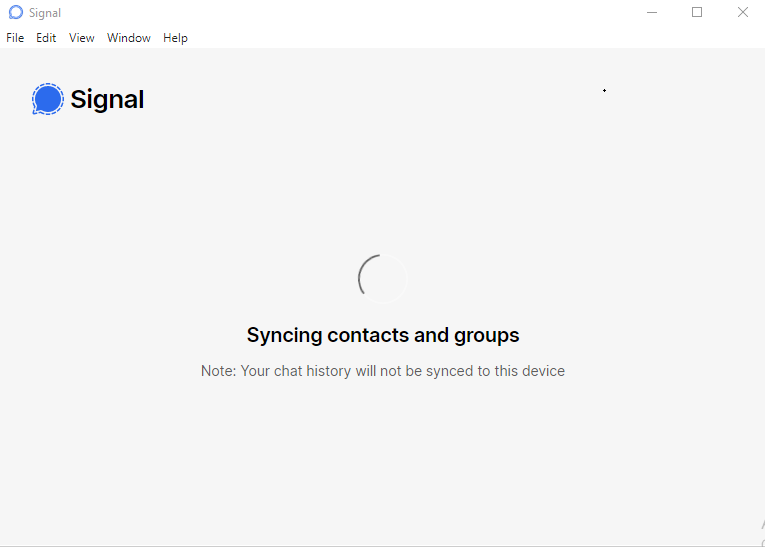
Stap 7. Sadree't jo dizze stappen foltôge hawwe, kinne jo de software op jo kompjûter brûke.
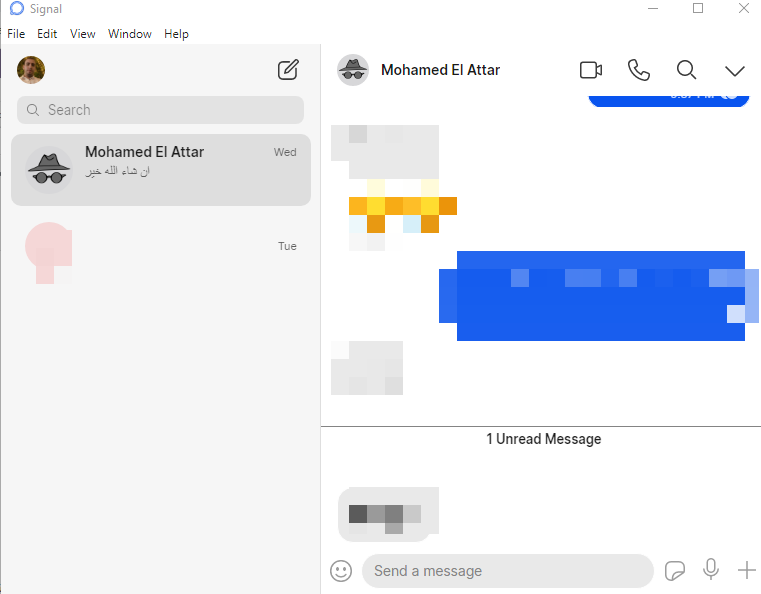
Dat is it! Dat is wat ik dien. Dit binne de ienfâldige stappen om Signal op jo PC te downloaden en te ynstallearjen. _ _ _ Jo kinne no jo PC brûke om tekstberjochten te ferstjoeren, stim-/fideoproppen te meitsjen, ensfh.
Dizze post sil jo sjen litte hoe't jo Signal downloade en ynstallearje op jo kompjûter. _Ik hoopje dat jo dit artikel nuttich fûnen! Ferspried it wurd asjebleaft ek nei jo freonen. _ _ _ As jo fragen hawwe, lit se dan asjebleaft yn 'e kommentaar seksje hjirûnder.
Top 5 sinjaal Private Messenger-funksjes dy't jo moatte witte
Hoe kinne jo donkere modus ynskeakelje yn Signal Private Messenger